在使用Mac电脑过程中,一些用户遇到了双击鼠标或触控板打不开文件和文件夹的情况,这可能与鼠标的连按速度有关系,下面我们分享如何解决Mac鼠标双击打不开文件和文件夹的问题。
Mac操作指南:Mac内置中文输入法不显示选字框如何解决?
Mac系统自带的中文输入法还是很强大的,但是一些用户会遇到用中文输入法打字时,不显示选字框的情况,解决这个问题很简单。下面我们分享一下如何解决这一问题。
1、打开Mac系统偏好设置,
2、在偏好设置界面,点击“辅助功能”;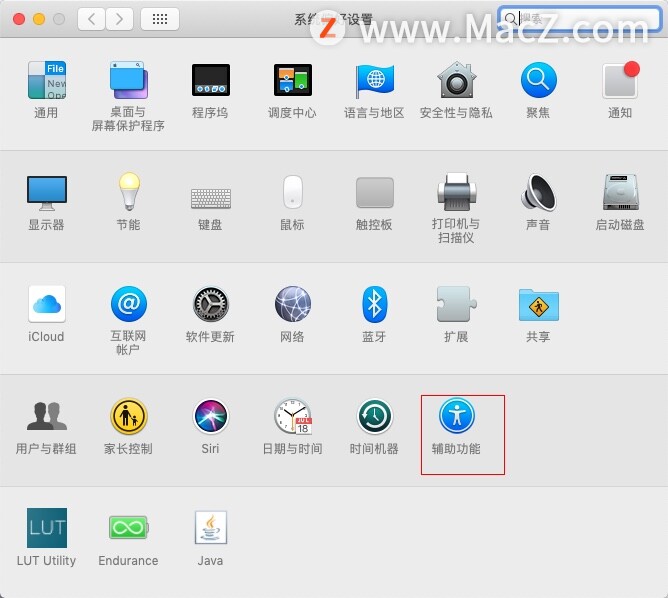 3、在辅助功能设置窗口,单击左边列表中的“鼠标与触控板”
3、在辅助功能设置窗口,单击左边列表中的“鼠标与触控板”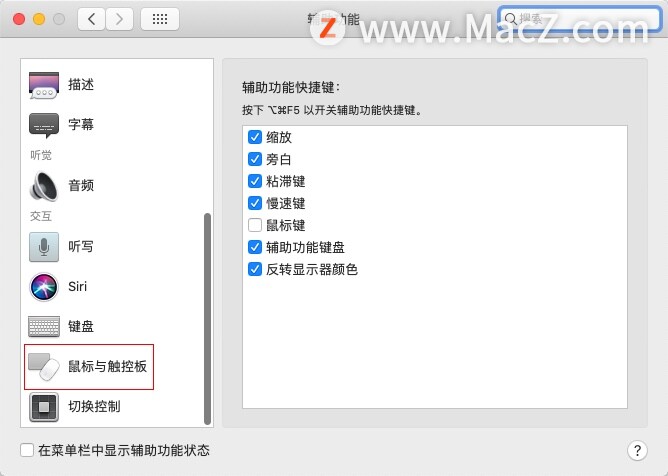 4、然后在右边,将“连按速度”的滑块左右调整,同时测试双击打开文件或文件夹,
4、然后在右边,将“连按速度”的滑块左右调整,同时测试双击打开文件或文件夹,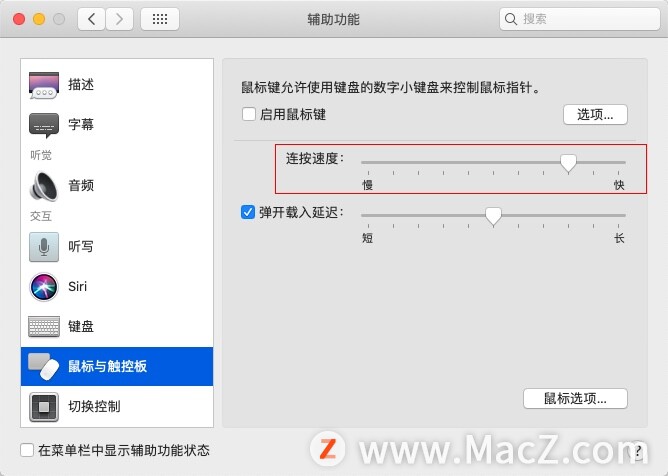 5、调整到满意的速度后,关闭设置界面即可完成。
5、调整到满意的速度后,关闭设置界面即可完成。
以上就是MacZ.com小编给您带来的Mac新手教程:Mac鼠标双击打不开文件和文件夹如何解决,还有哪些关Mac鼠标的操作问题,欢迎来交流。
Mac系统基础教程:如何调整Mac桌面的图标大小?
用Mac电脑时,桌面上总会堆积一些文件和应用程序,这些文件和应用的图标太大了就显得很拥挤,太小了就显得Mac桌面很乱。如何把桌面的图标调整到正常的大小?下面分享调整Mac桌面的图标大小教程。


